Kazalo
Različne informacije lahko shranimo v MS Excel Včasih moramo predstaviti določen rezultat ali rezultate raziskave z uporabo Excelovi diagrami . To je še posebej učinkovito za gledalce, da lahko jasno analizirajo in razumejo celoten koncept. Excel , je enostavno vstaviti Zloženi stolpčni diagrami Vendar se lahko stvari zapletejo, če morate to narediti za več serij. V tem članku vam bomo pokazali postopke korak za korakom za ustvarjanje Stacked Bar Chart za Več serij na spletnem mestu Excel .
Prenesi delovni zvezek za prakso
Prenesite si naslednji delovni zvezek in vadite sami.
Stacked Bar Chart.xlsxPostopki korak za korakom za ustvarjanje zloženega stolpčnega diagrama za več serij v Excelu
Ustvarjanje zloženega stolpčnega diagrama za Več serij nam pomagajo zelo jasno razumeti določene sklope podatkov. Ponujajo tudi primerjalni pogled na vrednosti naših podatkov. Ta stolpčni diagram lahko torej koristi številnim poslovnim podjetjem. Spoznali bodo lahko, katero področje projekta je treba izboljšati. Zato skrbno preberite spodnje korake, da ustvarite stolpčni diagram Stacked Bar Chart za Več serij na spletnem mestu Excel .
KORAK 1: Vnos podatkov
Za izdelavo katerega koli grafa potrebujemo nekaj podatkovnih vrednosti. V tem primeru bomo vnesli nabor podatkov o 4 izdelki in njihova prodajna stalnost v 2 Četrtletja. Tukaj bomo imeli Dejanski znesek in tudi Ciljna stran znesek.
- Najprej ustvarite glave za izdelke in zneske prodaje v različnih četrtletjih.
- Nato vnesite Imena izdelkov.
- Nato vstavite točno določen Prodaja količine v ustreznih celicah.

Preberite več: Kako izdelati 100-odstotni stolpčni diagram v Excelu (z enostavnimi koraki)
KORAK 2: Preoblikovanje podatkov
V tem koraku bomo urejali in spreminjali nabor podatkov, vendar bomo ohranili prvotne podatke. Zdaj za izvedbo naloge sledite spodnjemu postopku.
- Najprej izberite območje B4:F8 .
- Nato pritisnite Ctrl in . C hkrati, da ga kopirate.
- Nato kliknite celico B10 .
- Nato uporabite funkcija Prilepi povezavo iz Možnosti lepljenja .
- Ta možnost je na voljo v kontekstnem meniju (z desnim klikom miške).
- Tako se ob vsaki posodobitvi izvirnega nabora podatkov samodejno posodobijo naslednje podatkovne vrednosti.

- Zato vstavite 2 prazni vrstici kot je prikazano spodaj.
- To storite tako, da z desno tipko miške kliknete na glave vrstic in pritisnete Vstavite .

- Zdaj premaknite 2. četrtletje Dejanski in . Cilj za 2. četrtletje vrednosti v naslednje prazne celice.
- Za boljše razumevanje si oglejte spodnjo sliko.

- Na koncu vstavite prazno vrstico pod glavo podatkovnega niza.
- Na koncu niza podatkov vnesite še eno prazno vrstico.
- Postopek je prikazan na naslednji sliki.

Preberite več: Kako spremeniti širino stolpčnega diagrama glede na podatke v Excelu (z enostavnimi koraki)
Podobna branja
- Kako izdelati preprost stolpčni graf v Excelu (z enostavnimi koraki)
- Kako izdelati dvojni stolpčni graf v Excelu (z enostavnimi koraki)
- Excelov stolpčni diagram s podkategorijami (2 primera)
- Premajhna širina vrstice v Excelovem grafikonu (2 hitri rešitvi)
- Kako izdelati razhajajoči se stolpčni diagram v Excelu (z enostavnimi koraki)
KORAK 3: Ustvarjanje zloženega stolpčnega diagrama za več serij
Na koncu moramo ustvariti Stacked Bar Chart za več serij . Zato se naučite spodnjega postopka za izvedbo operacije.
- Izberite območje B10:F23 najprej.

- Nato pojdite v Vstavi zavihek.
- Kliknite spustno ikono, prikazano na spodnji sliki, na Razdelek Diagram.
- Nato izberite Možnost zloženega bara.
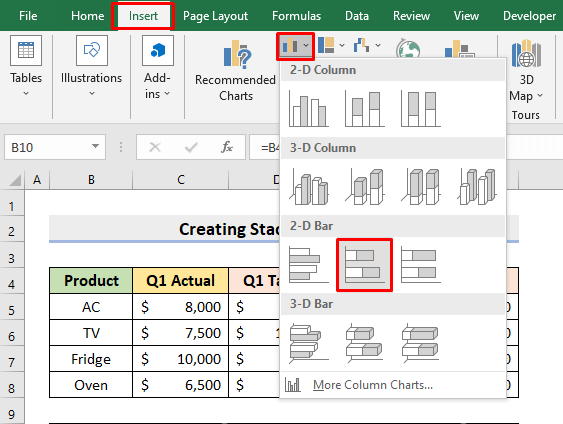
- Tako boste dobili Stacked Bar chart.
- Rezultat je na naslednji sliki.

- Vendar pa želimo odstraniti širino, ki je prisotna med vrsticami vsakega izdelka.
- V ta namen kliknite katero koli serijo v grafu in pritisnite tipko Ctrl in . 1 tipke hkrati.
- Zato boste dobili Podokno Format Data Point (Oblikovanje podatkovne točke).
- Tip 0 v Širina vrzeli škatla.

- Spletna stran Izdelek legenda je tu nepotrebna.
- Zato kliknite na Izdelek legendo in pritisnite Izbriši .
- Poleg tega, če želite, da je graf bolj živahen, kliknite legende, ki so v grafu pod Os X .
- Izberite želene barve.
- Tako bo vrnil naslednji grafikon.
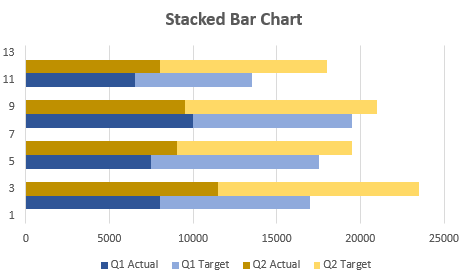
Preberite več: Kako prikazati razliko med dvema serijama v Excelovem stolpčnem grafikonu (2 načina)
Končni rezultat
- Nazadnje izbrišite Os Y oznake, saj v stolpčnih diagramih niso potrebne.
- Zato je vaš želeni Zložen bar je pripravljen za predstavitev.
- Najvišja vrstica je namenjena Pečica , ki mu sledi Hladilnik , TV in AC .
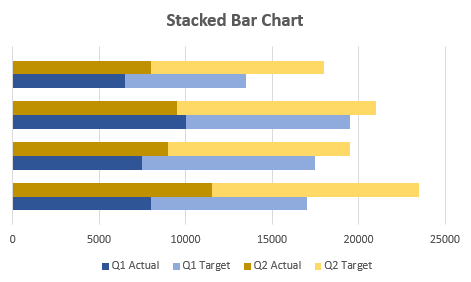
Zaključek
Odslej boste lahko ustvarili Stacked Bar Chart za Več serij na spletnem mestu Excel po zgoraj opisanih postopkih. Uporabljajte jih še naprej in nam sporočite, če imate več načinov za izvedbo naloge. ExcelWIKI Ne pozabite, da v spodnjem razdelku za komentarje napišete komentarje, predloge ali vprašanja, če jih imate.

